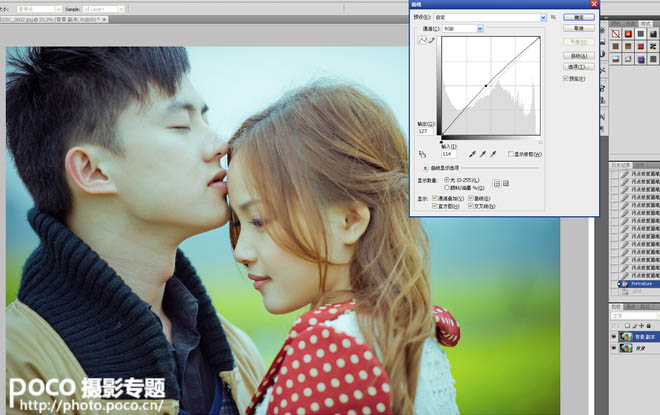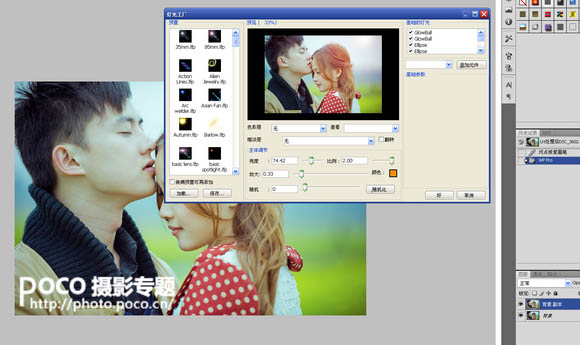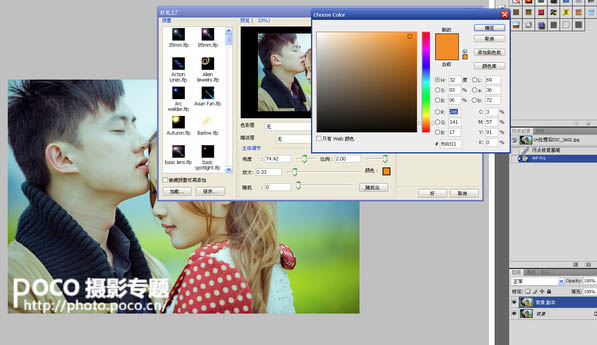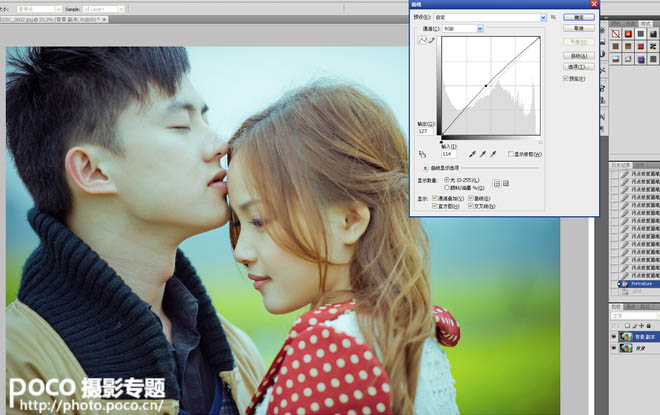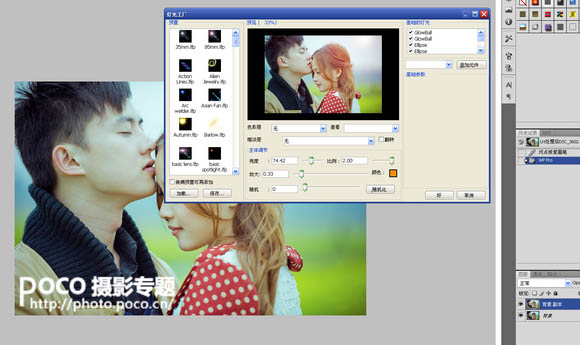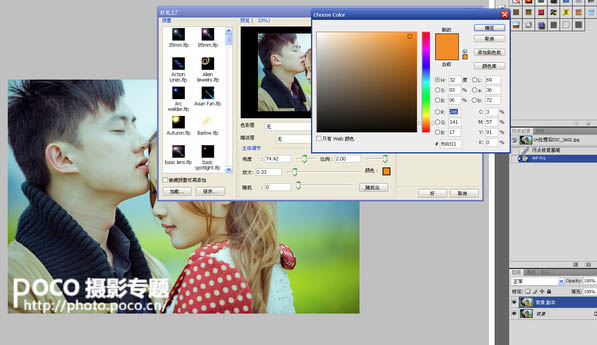_____崔丝塔娜
2016-01-31 14:13
岁数大了,QQ也不闪了,微信也不响了,电话也不来了,但是图老师依旧坚持为大家推荐最精彩的内容,下面为大家精心准备的Photoshop给情侣图片增加柔和的暖色,希望大家看完后能赶快学习起来。
本教程基本上是使用PS插件来调色及美化。其中用到了RAW、磨皮、灯光等插件。如果没有这些插件,可以根据过程图及作者的提示,慢慢调色。
原图
最终效果
1、用Adobe Photoshop Lightroom 3.5打开Raw文件,调整白平衡曝光等参数,大幅提升高光修正是为了压暗天空均衡画面光比。具体参数:白平衡色温4414、色调-5;曝光度+0.60、高光修整87、补光效果30、黑色色阶10;亮度+67、对比度+60;清晰度-11、鲜艳度-6、饱和度+1。
2、曲线调整为线性,适当降低对比度。
(本文来源于图老师网站,更多请访问http://m.tulaoshi.com/psxpcl/)3、为服装调整红色参数,红色色相+15,饱和度+29。为肤色调整橙色参数。橙色参数饱和度+26,明亮度+20。
4、高光加青,微调色调,这一步依照个人的色彩感觉调整。
5、适当锐化,调整阴影色调,最后输出为jpg格式图片。这一步完成,基本就奠定了片子的色调,这样的画面只需要一些细节微调,就可以了,当然,PS里面的步骤也很重要,主要是针对皮肤处理和光感的微调。
6、打开Adobe Photoshop CS4,导入输出的jpg文件;复制一个新图层,用污点修复画笔修饰脸上瑕疵,这步很基础,只需要修饰很大的污点就可以。
7、用Portraiture插件磨皮,用吸管吸取肤色范围,基本参数默认,“模糊”降为27%,亮度+2。
8、调整曲线,从中间部分向上拉起,略微提亮画面。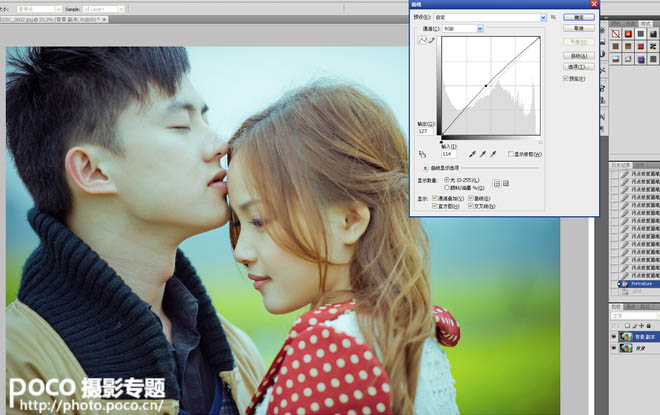
(本文来源于图老师网站,更多请访问http://m.tulaoshi.com/psxpcl/)9、用WP Pro插件缩小图片,这个插件的特性是能圆滑缩小图片而不锐化图片。
10、用Knoll Light Factory3.0(也叫“灯光工厂”)插件添加阳光温暖效果,选择好一个光线样式。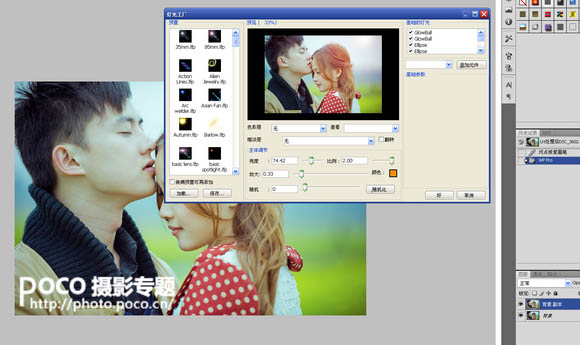
11、然后选择要添加的光线颜色,点击确定就可以了。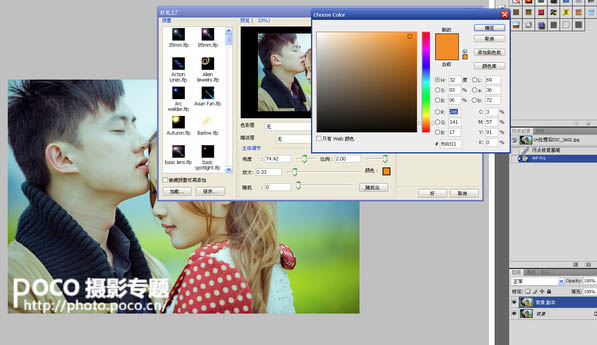
合并图层,保存照片,完成最终效果。
最终效果: